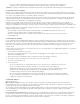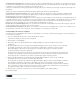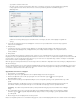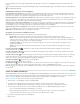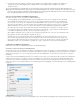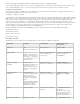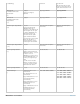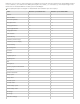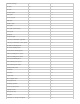Operation Manual
Voorwaarden laden (importeren) Kies Voorwaarden laden (als u alleen voorwaarden wilt laden) of Voorwaarden en sets laden in het menu van
het deelvenster Voorwaardelijke tekst. Selecteer het InDesign-document waaruit u de voorwaarden wilt importeren en klik op Openen. De geladen
voorwaarden en sets vervangen alle voorwaarden of sets met dezelfde naam.
U kunt geen voorwaarden uit een InCopy-bestand laden in InDesign, maar u kunt voorwaarden uit een InDesign-bestand zowel in InDesign als in
InCopy laden.
Geladen sets negeren de zichtbaarheidsinstellingen die zijn ingesteld in het deelvenster Voorwaardelijke tekst.
Voorwaarden in een boek synchroniseren Als u er zeker van wilt zijn dat in alle documenten in een boek dezelfde voorwaarden worden
gebruikt, maakt u de gewenste voorwaarden in het stijlbrondocument, selecteert u Instellingen voorwaardelijke tekst in het dialoogvenster
Synchronisatieopties en vervolgens synchroniseert u het boek.
Voorwaarde-indicatoren tonen of verbergen Kies Tonen of verbergen in het menu Indicatoren van het deelvenster Voorwaardelijke tekst om de
voorwaarde-indicatoren te tonen of te verbergen. Als u één versie bekijkt en u wilt zien welke gebieden voorwaardelijk zijn, geeft u de voorwaarde-
indicatoren weer. Als u vindt dat de layout minder overzichtelijk wordt wanneer de voorwaarde-indicatoren worden getoond, verbergt u de
indicatoren. Kies Tonen en afdrukken als u de voorwaarde-indicatoren wilt afdrukken en uitvoeren.
De naam van een voorwaarde wijzigen Klik op een voorwaarde in het deelvenster Voorwaardelijke tekst, wacht en klik vervolgens op de naam
van de voorwaarde om deze te selecteren. Voer een nieuwe naam in.
Voorwaarde-indicatoren bewerken Dubbelklik op een voorwaarde in het deelvenster Voorwaardelijke tekst of selecteer een voorwaarde en kies
Voorwaardeopties in het menu van het deelvenster. Geef de instellingen voor de indicator op en klik op OK.
Voorwaardelijke tekst zoeken en wijzigen
In het dialoogvenster Zoeken/Wijzigen kunt u zoeken naar tekst waarop een of meerdere voorwaarden zijn toegepast en de tekst vervangen door
een of meerdere voorwaarden.
1. Geef de voorwaardelijke tekst weer die u in de zoekopdracht wilt opnemen.
Verborgen tekst maakt geen deel uit van de zoekopdracht.
2. Kies Bewerken > Zoeken/Wijzigen.
3. Klik op Meer opties als de vakken Opmaak zoeken en Opmaak wijzigen niet onder aan het dialoogvenster worden
weergegeven.
4. Klik in het vak Opmaak zoeken om het dialoogvenster Opmaakinstellingen zoeken te openen. Selecteer onder Voorwaarden
de optie [Elke voorwaarde] als u wilt zoeken naar tekst waarop een willekeurige voorwaarde is toegepast, selecteer
[Onvoorwaardelijk] als u wilt zoeken naar tekst waarop geen voorwaarden zijn toegepast of selecteer de specifieke
voorwaarde(n) waarnaar u wilt zoeken. Klik op OK.
Met deze functie wordt tekst gevonden die precies overeenkomt met de geselecteerde voorwaarden. Als u bijvoorbeeld zowel
Voorwaarde 1 als Voorwaarde 2 selecteert, wordt tekst waarop een van deze voorwaarden is toegepast, niet gevonden. Ook
tekst waarop deze twee voorwaarden én een andere voorwaarde zijn toegepast, wordt niet gevonden.
5. Klik in het vak Opmaak wijzigen om het dialoogvenster Opmaakinstellingen wijzigen te openen. Stel de verschillende
opmaakopties in, zoals een voorwaarde of een tekenstijl, en klik op OK.
Als u het gedeelte Voorwaarden in het dialoogvenster Opmaakinstellingen wijzigen selecteert, worden met [Elke voorwaarde]
geen wijzigingen aangebracht in de gevonden voorwaardelijke tekst. Deze optie is handig als u andere opmaak wilt
toepassen, bijvoorbeeld een tekenstijl. Selecteer [Onvoorwaardelijk] om alle voorwaarden uit de gevonden tekst te verwijderen.
Als u een specifieke voorwaarde selecteert, moet u aangeven of deze voorwaarde alle voorwaarden die op de gevonden tekst
zijn toegepast vervangt of dat de voorwaarde aan de tekst wordt toegevoegd.
6. Klik op Zoeken en vervang de voorwaarde door op de knop Zoeken/Wijzigen of Alles wijzigen te klikken.
Meer Help-onderwerpen
Juridische kennisgevingen | Onlineprivacybeleid